Поправи Минецрафт везу је истекло без додатних информација
Минецрафт(Minecraft) је популарна игра са својом игром за више играча која забавља кориснике сатима. Корисници могу лако да комуницирају једни са другима и деле савете и стратегије у Минецрафт(Minecraft) -у . Игра се у великој мери ослања на исправну мрежу и интернет везу и стога је појава проблема са везом уобичајена. Недавно су корисници пријавили да Минецрафт(Minecraft) сервер наставља да истекне када играју игру. То може бити фрустрирајући проблем јер већина корисника Минецрафт(Minecraft) -а радије игра на мрежи, што може бити прекинуто због истека Минецрафт(Minecraft) везе без даљих грешака у информацијама. Ако се и ви суочавате са истим проблемом, на правом сте месту. Доносимо вам савршен водич који ће вас научити како да поправите временско ограничење везеМинецрафт(Minecraft) грешка.
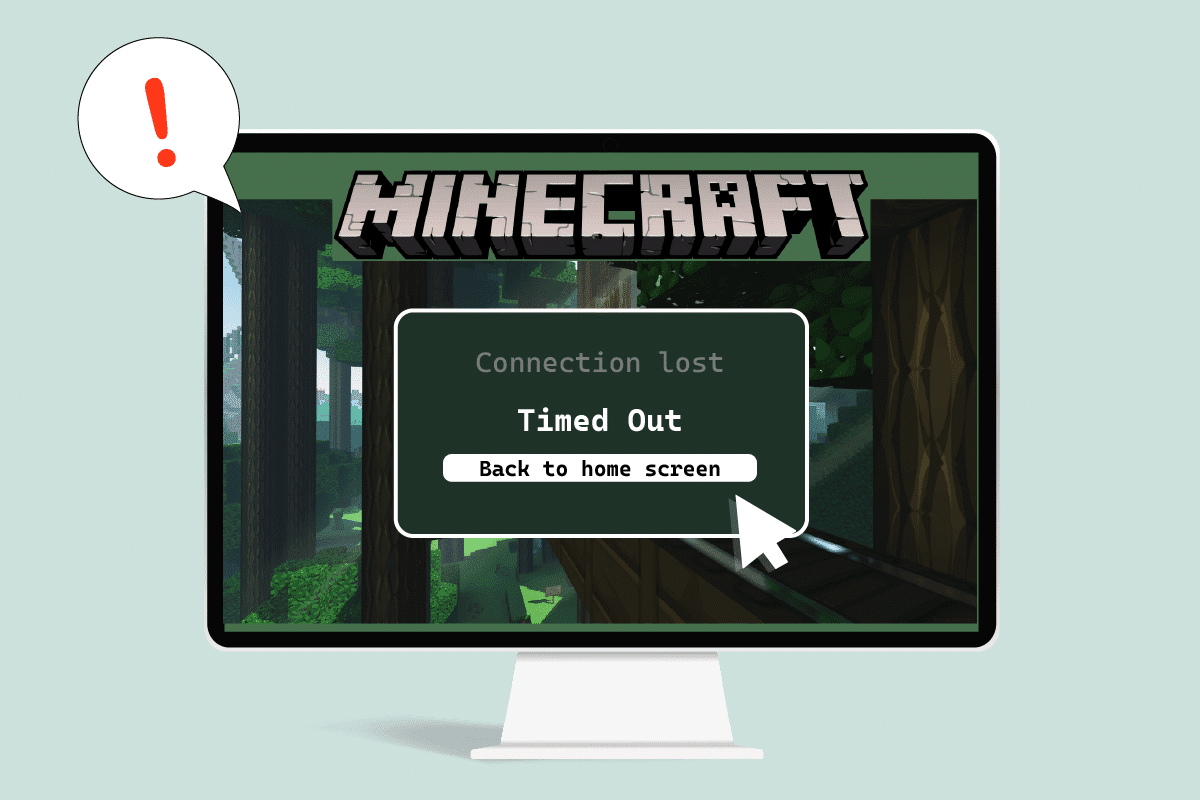
Како да поправите грешку у вези са Минецрафт-ом је истекло без додатних информација(How to Fix Minecraft Connection Timed Out No Further Information Error)
Ево неколико веродостојних разлога зашто Минецрафт(Minecraft) сервер наставља да истекне.
- Виндовс Дефендер заштитни зид(Defender Firewall) прекида компоненте Минецрафт(Minecraft) -а .
- Антивирусни(Antivirus) програм грешком идентификује Минецрафт(Minecraft) као претњу
- Проблеми са мрежом(Network) као што је нестабилна интернет веза
- Нетачна подешавања рутера или модема
- Минецрафт је застарео
Након што разумемо узроке ове грешке, погледајмо методе за њено решавање. Почећемо са неким основним методама за решавање проблема да бисмо идентификовали и решили проблем. Пратите ове методе једну по једну да бисте разумели како да поправите грешку Минецрафт -а која је истекла у вези.(Minecraft)
Метод 1: Основни кораци за решавање проблема(Method 1: Basic Troubleshooting Steps)
Препоручујемо да прво испробате ове основне методе за решавање проблема које ће вам помоћи да идентификујете проблем на бољи начин, а можда чак и да решите грешку.
1. Тестирајте везу:(1. Test connection:) Требало би да покушате да се повежете на епицминецрафт сервере(epicminecraftservers) са ИП адресом да бисте проверили да ли сте уопште у могућности да се придружите серверима. Ако можете да се повежете на њега, онда нема проблема са ваше стране, то је проблем са сервером, али ако не можете, можете наставити са другим методама.
2. Проверите статус сервера:(2. Check server status:) Проверите статус вашег одређеног сервера, можда је неисправан што узрокује проблем. То можете учинити тако што ћете отићи на веб страницу статуса Минецрафт сервера(Minecraft Server Status) . Унесите ИП адресу вашег сервера и кликните на дугме Гет сервер статус(Get server status) . Проверите да ли ради или не. Ако не ради, онда је проблем у вашем серверу.

3. Привремено онемогућите Антивирус: (3. Disable Antivirus Temporarily: )Антивирусни(Antivirus) програми штите рачунар од напада вируса и малвера. Али понекад могу да кваре и ометају друге програме као што је Минецрафт(Minecraft) што може изазвати овај проблем. Можете привремено да онемогућите свој антивирусни(Antivirus) софтвер тако што ћете пратити наш водич о томе како да привремено онемогућите антивирусни софтвер у оперативном систему Виндовс 10(How to Disable Antivirus Temporarily on Windows 10) и проверите да ли он решава проблем са временом истека Минецрафт сервера.(Minecraft)
Напомена:(Note:) Одмах омогућите Антивирус(Antivirus) ако је проблем решен или на неки други начин.

Метод 2: Користите различите Минецрафт верзије(Method 2: Use Different Minecraft Versions)
Ако наиђете на овај проблем након неког недавног ажурирања, то може бити због грешака и других проблема у ажурирању. У том случају можете користити претходну верзију Минецрафт(Minecraft) -а и решити проблем. Пратите доле наведене кораке да бисте урадили исто.
1. Отворите Минецрафт Лаунцхер(Minecraft Launcher) . и
2. Кликните на картицу Инсталације(Installations) .

3. Кликните на опцију Нев .(New )
4. Кликните на падајући мени испод Верзије(Versions ) и изаберите било коју претходну верзију Минецрафт(Minecraft) -а .
5. Минецрафт(Minecraft) ће аутоматски преузети своју претходну верзију и наћи ћете је у менију Инсталације .(Installations)
6. Вратите се на почетни екран Минецрафт(Minecraft) -а и кликните на Најновије издање(Latest release) присутно у доњем левом углу екрана.
7. Изаберите стару верзију Минецрафт(Minecraft ) -а коју сте преузели у кораку 4( Step 4) и након тога кликните на дугме Плаи(Play) .

Такође прочитајте: (Also Read:) Fix io.netty.channel.AbstractChannel$AnnotatedConnectException Error in Minecraft
Метод 3: Дозволите Минецрафт-у кроз заштитни зид(Method 3: Allow Minecraft Through Firewall)
У неким случајевима, заштитни зид Виндовс Дефендера(Windows Defender Firewall) може блокирати Јава(Java) и Минецрафт(Minecraft) апликације да успоставе везу и на тај начин узроковати грешку при истеку времена Минецрафт сервера. (Minecraft)Омогућавање апликације Минецрафт(Minecraft) у заштитном зиду(Firewall) може решити овај проблем и то можете учинити пратећи ове кораке.
1. Притисните тастер Виндовс(Windows key) , откуцајте контролна табла( control panel) и кликните на Отвори(Open) .

2. Подесите Виев би(View by) на Цатегори(Category) , а затим кликните на Систем анд Сецурити(System and Security) .

3. Затим кликните на Виндовс заштитни зид заштитни зид(Windows Defender Firewall) .

4. Кликните на Дозволи апликацију или функцију преко опције Виндовс Дефендер Фиревалл( Allow an App or feature through Windows Defender Firewall ) у левом окну.
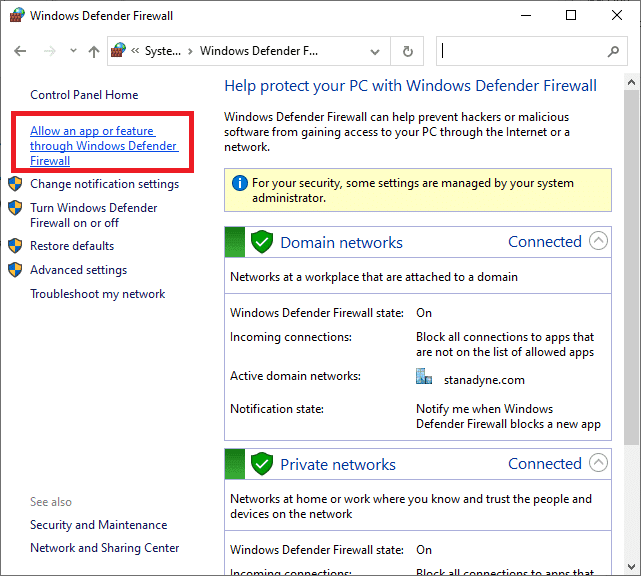
5. Кликните на дугме Промени подешавања(Change Settings ) .

6. Пронађите(Locate) и означите поље означено за Јава Платформ СЕ Бинари( Java Platform SE Binary) . Након тога, означите поље испод колоне Приватно(Private ) и јавно(Public ) поред ње.
7. Кликните на ОК(OK ) да бисте сачували промене.
Метод 4: Дозволите порт у Виндовс заштитном зиду(Allow Port In Windows Firewall)
Минецрафт(Minecraft) -у су потребни одређени портови да би исправно функционисао, а један од њих је порт 22565. Овај порт може да омета Виндовс заштитни зид(Windows Firewall) што може изазвати грешку. Мораћете да омогућите овај порт у заштитном зиду(Firewall) да би функционисао без икаквих проблема. Пратите ове кораке да бисте омогућили порт у Виндовс заштитном зиду(Windows Firewall) да поправи временско ограничење Минецрафт(Minecraft) везе без додатних информација.
1. Отворите контролну таблу(Control Panel) из Виндовс претраге(Windows Search) .
2. Идите на System and Security > Windows Defender Firewall као што је приказано у Методу 3(Method 3) .
3. У левом окну кликните на Напредна подешавања(Advanced settings) . Отвориће прозор Виндовс Дефендер Фиревалл са напредном безбедношћу .(Windows Defender Firewall with Advanced Security)
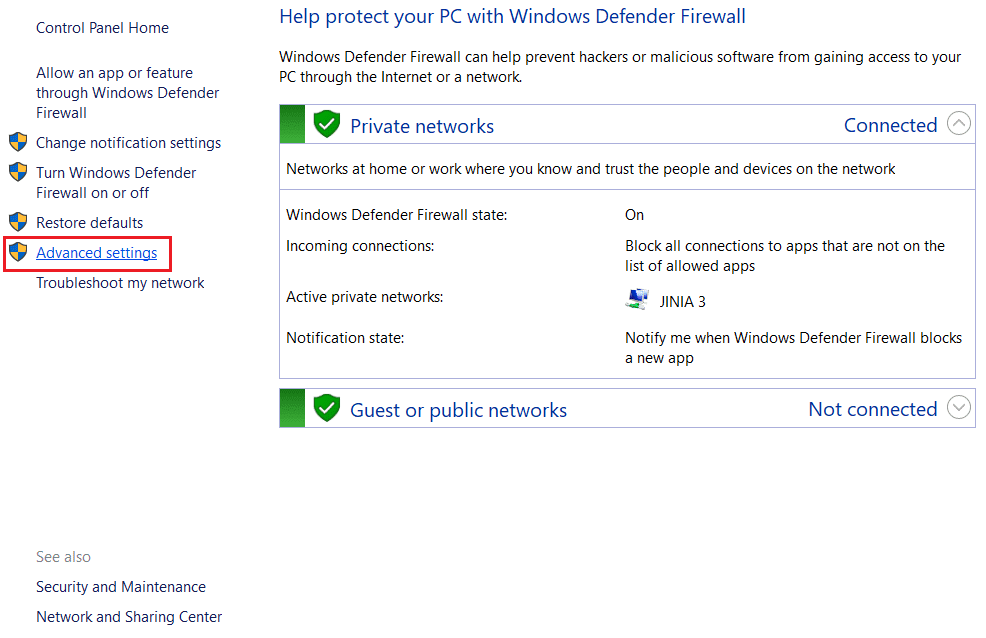
4. У левом окну изаберите Инбоунд Рулес(Inbound Rules) и пронађите Минецрафт. (Minecraft. )
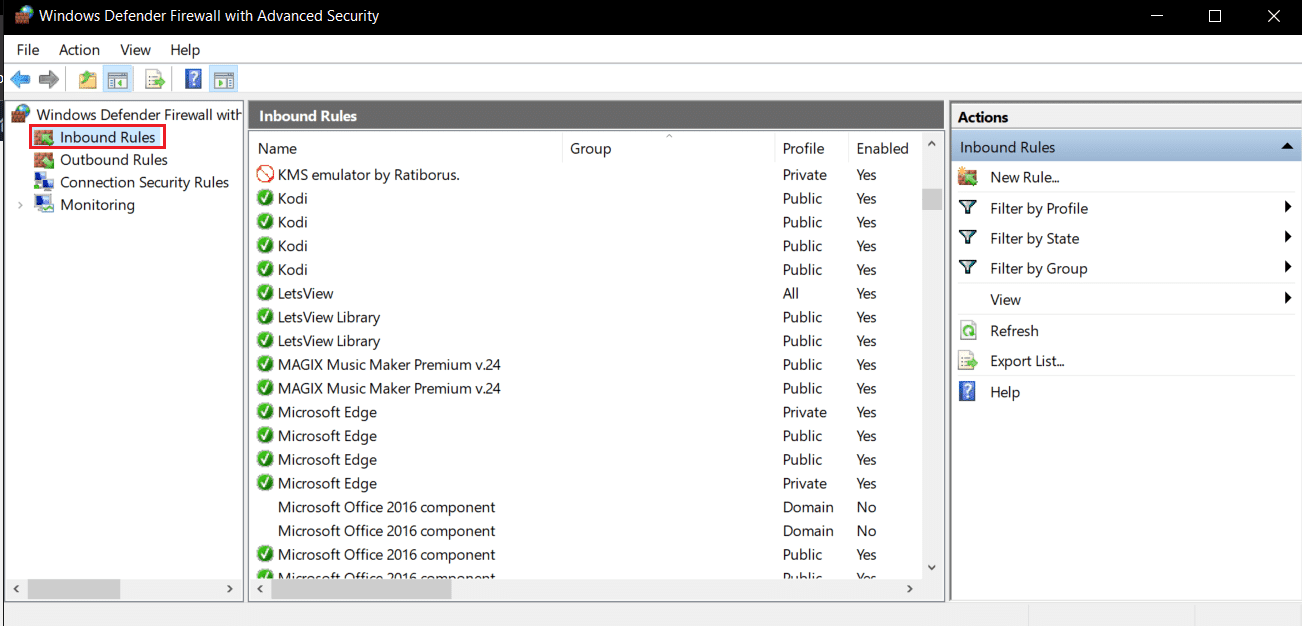
5. Кликните десним тастером миша на Минецрафт(Minecraft) и изаберите опцију Пропертиес . ( the Properties )Отвориће прозор Минецрафт Пропертиес .(Minecraft Properties )

6. На картици Опште(General) , уверите се да је Дозволи везу (Allow the connection ) изабрано у одељку Радња (Action ) . Кликните на Apply > OK да сачувате промене.

7. Идите на окно Акције(Actions) које се налази на десној страни и кликните на Ново правило…(New Rule…) . Отвориће чаробњак за нова улазна правила(New Inbound Rule Wizard) .

8. Изаберите опцију Порт(Port) и кликните на Next > .

9. Изаберите опцију ТЦП(TCP) или УДП(UDP) и након тога изаберите опцију Специфиц лоцал портс:(Specific local ports:) и унесите 25565 и кликните на Next > .

10. У следећем прозору изаберите опцију Дозволи везу(Allow the connection) и кликните на Нект(Next) >.
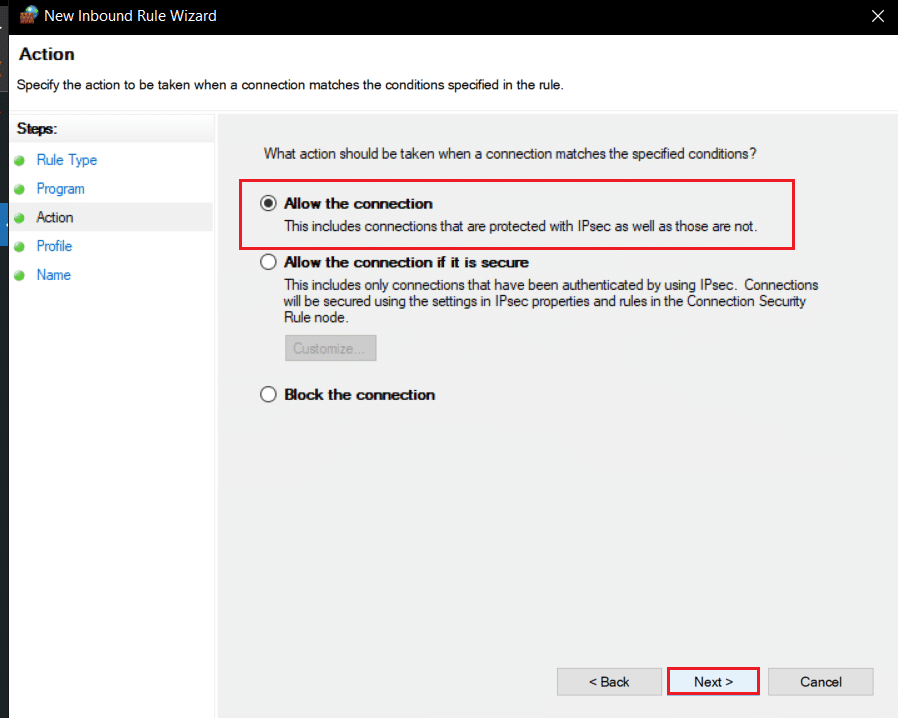
11. Сада у менију Профил(Profile) означите поље са ознаком Домен(Domain) , Приватно(Private) и Јавно (Public ) и кликните на Следеће(Next) >.

12. Изаберите било које име за правило по вашем избору и кликните на дугме Заврши(Finish) .

13. Поновите исте кораке на картици Оутбоунд Рулес(Outbound Rules) .

Такође прочитајте: (Also Read:) Како користити Минецрафт кодове боја(How to Use Minecraft Colors Codes)
Метод 5: Прослеђивање порта у рутеру(Method 5: Forward Port In Router)
Ако сте повезани на Ви-Фи(Wi-Fi) , уверите се да се порт 25565 не користи ни за шта друго јер може да промени његове перформансе. Да бисте били сигурни да ће вашем рачунару бити потребна фиксна ИП адреса и након тога можете проследити порт на рачунар. То је сложена метода, али може решити временско ограничење везе са Минецрафт(Minecraft) -ом без додатних информација.
1. Притисните тастер Виндовс(Windows key) , откуцајте командну линију(command prompt) и кликните на Покрени као администратор(Run as administrator) .

2. Откуцајте команду ipconfig /all и притисните тастер Ентер(Enter key) . Сачекајте да се наредба изврши.
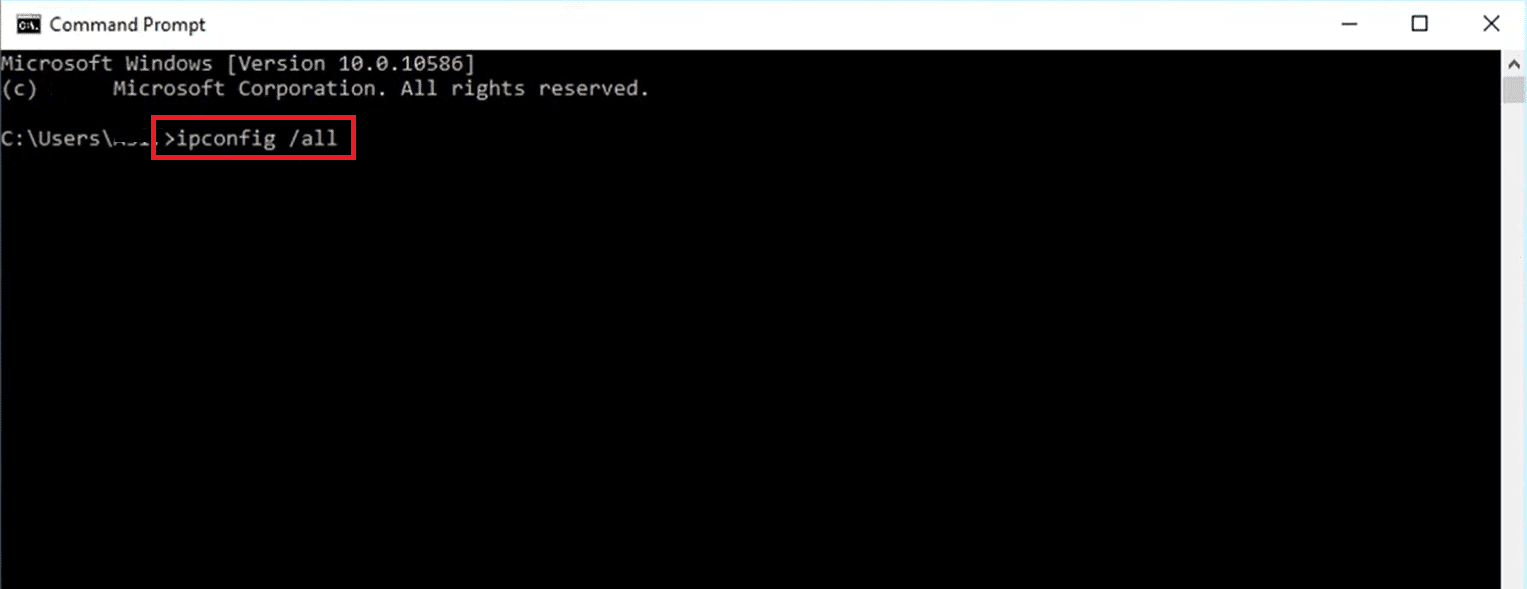
3. Померите се надоле и пронађите одељак мрежног адаптера( network adapter ) јер садржи информације о вашој мрежи(Network) . Забележите ове ствари:
- Дефаулт Гатеваи(Default Gateway)
- Субнет Маск(Subnet Mask)
- МАЦ адреса(MAC Address)
- ДНС(DNS)
4. Притисните Windows + R keys заједно да бисте отворили оквир за дијалог Покрени .(Run)
5. Откуцајте нцпа.цпл(ncpa.cpl) и кликните на ОК(OK ) да бисте отворили прозор Мрежне везе .(Network Connections)

6. Кликните десним тастером миша на вашу активну мрежну везу( active network connection ) и изаберите Својства( Properties) .

7. У прозору Својства(Properties ) пронађите Internet Protocol Version 4 (TCP/IPv4) и изаберите га.
8. Кликните на дугме Својства( the Properties ) као што је приказано.
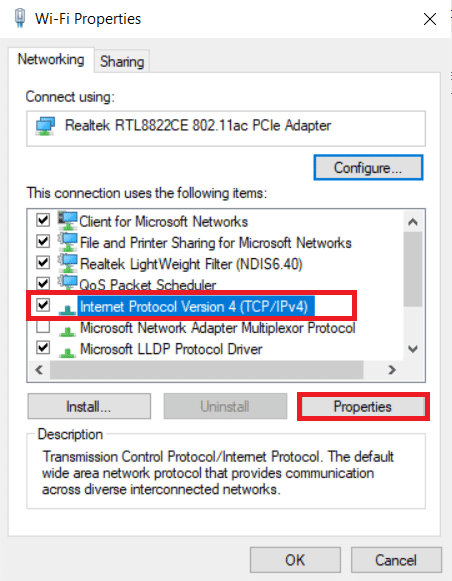
9. Select Use the following DNS server addresses option and type8.8.8.8next to Preferred DNS server: and 8.8.4.4next to Alternate DNS server: as shown.
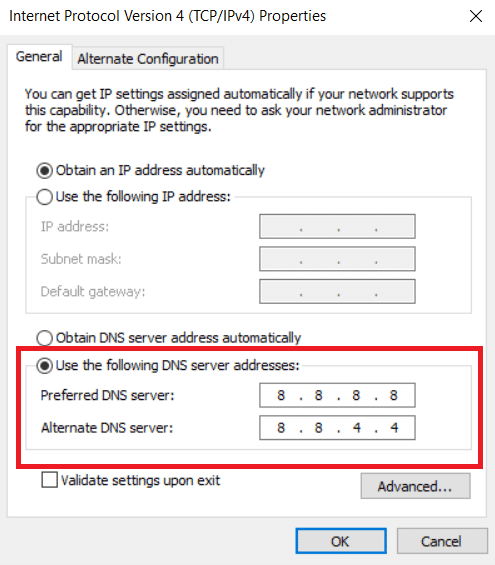
10. Select Use the following IP address option and enter Default gateway: you noted in Step 3but replace final digit after the last dot with some other number. Follow the same procedure to fill out other information.

11. Click on OK to save changes.
12. Open your web browser and type the default Gateway number in the address bar and press Enter key.

13. Унесите корисничко име (username ) и лозинку(password ) и кликните на Логин(Login) .

14. Пронађите поставку Омогући ручно додељивање(Enable Manual Assignment) и омогућите је.
15. Пронађите оквир за текст у који можете да унесете своју МАЦ адресу(MAC address) и ИП адресу(IP address) и унесите их на исти начин као што сте приметили у 3. кораку(Step 3) .
16. Након тога, изаберите опцију Додај(Add) и требало би да додате ИП адресу конзоле(console IP address) вашем рутеру.
17. Сада пронађите област за прослеђивање порта(Port Forwarding area) .
18. У оквиру Почетак(Start ) и крај(End) наведите опсег портова(ports) за отварање или коришћење појединачних портова за интерни и екстерни саобраћај.
19. Проследите само 25565 порт за Минецрафт(Minecraft) сервер и проверите да ли је изабран и за ТЦП(TCP ) и за УДП(UDP) .
20. Унесите статичку ИП адресу(IP address) креирану раније и омогућите је ако је та опција доступна.
21. Кликните на Сачувај(Save) или Примени(Apply) да потврдите промене.
22. На крају, поново покрените рутер и рачунар( restart your router and PC) .

Такође прочитајте: (Also Read:) Исправите грешку у Минецрафт-у није успела да напише испис језгра(Fix Minecraft Error Failed to Write Core Dump)
Метод 6: Ресетујте Интернет везу(Method 6: Reset Internet Connection)
У неким случајевима, ваш ИП може бити блокиран серверима у игри или су се ваша мрежна(Network) подешавања можда променила узрокујући проблеме као што је Минецрафт(Minecraft) веза истекла без даљих грешака у информацијама. Можете да решите ове и неке друге проблеме везане за мрежу тако што ћете ресетовати подешавања интернет везе, што може решити проблем. (Network)Следите доле наведене кораке да бисте ресетовали интернет везу и решили проблем са истеком времена Минецрафт(Minecraft) сервера.
1. Покрените командну линију(Command Prompt) као администратор.

2. Откуцајте следеће команде једну по једну(one by one) у прозор командне линије(Command Prompt) и притисните Ентер(Enter) после сваке команде.
ipconfig /release ipconfig /flushdns ipconfig /renew netsh int ip netsh int ip set dns netsh winsock reset

3. Сачекајте(Wait) да се команде изврше, а затим поново покрените рачунар(reboot the PC) .
Метод 7: Користите ВПН(Method 7: Use VPN)
Ниједна од метода не ради за вас, можете покушати да користите ВПН(VPN) . Понекад одређене ИП адресе могу бити блокиране у одређеним регионима. ВПН(VPN) ће шифровати вашу ИП адресу што ће вам омогућити да заобиђете мрежна ограничења вашег региона. Можете да подесите ВПН(VPN) у оперативном систему Виндовс 10(Windows 10) користећи наш водич за подешавање ВПН-а на Виндовс 10(to set up a VPN on Windows 10) . Овај метод би коначно требало да реши временско ограничење Минецрафт(Minecraft) везе без додатних проблема са информацијама.

Препоручено:(Recommended:)
- Поправите привилегије Стеам-а које недостају у оперативном систему Виндовс 10(Fix Steam Missing File Privileges in Windows 10)
- Поправите да Минецрафт није успео да потврди вашу везу у оперативном систему Виндовс 10(Fix Minecraft Failed to Authenticate Your Connection in Windows 10)
- Како бесплатно добити Виндовс 10 Минецрафт Едитион(How to Get Windows 10 Minecraft Edition for Free)
- Како играти класични Минецрафт на претраживачу(How to Play Classic Minecraft on Browser)
Надамо се да је овај водич био од помоћи и да сте успели да поправите временско ограничење Минецрафт везе без даљих(Minecraft connection timed out no further information) грешака у информацијама. Јавите нам који метод вам је најбољи. Ако имате питања или сугестије, слободно их оставите у одељку за коментаре.
Related posts
Исправите грешку у Минецрафт-у није успело уписивање језгра
Поправи грешку ио.нетти.цханнел.АбстрацтЦханнел$АннотатедЦоннецтЕкцептион у Минецрафт-у
Поправите грешку при пријави на Минецрафт у Виндовс 10
Поправи грешку мрежне везе 0к00028002
Поправи грешку ресетовања Фирефок везе
Поправите грешку прекида везе медија у оперативном систему Виндовс 10
Поправи грешку алатке за креирање медија 0к80042405-0ка001а
Поправите ПНП откривену фаталну грешку Виндовс 10
Исправите грешку при инсталацији ажурирања за Виндовс 10
Поправите шифру грешке Виндовс продавнице 0к803Ф8001
Поправи грешку ТВАПП-00100 на Ксфинити Стреам-у
Поправи Омегле грешку при повезивању са сервером (2022)
Поправи грешку Виндовс Упдате 0к80070020
Поправите шифру грешке мрежног адаптера 31 у управитељу уређаја
Поправи грешку Виндовс Упдате 0к800704ц7
Поправите шифру грешке активације система Оффице 0кЦ004Ф074
Поправи грешку при аутентификацији мрежног пролаза У-Версе модема
Поправи грешку Виндовс Упдате 0к80246002
Како да поправите грешку апликације 0кц000007б
Поправи грешку 1603: Дошло је до фаталне грешке током инсталације
